Malwarebytes uitvoeren naast een andere antivirus

Malwarebytes Anti-Malware is een geweldige beveiligingshulpprogramma dat bijzonder effectief is tegen "mogelijk ongewenste programma's" en andere vervelende software, traditionele antivirusprogramma's niet leef ermee. Maar het is bedoeld om naast een antivirus te worden gebruikt en niet geheel te vervangen.
Als u Malwarebytes Anti-Malware gebruikt, zou u het naast een primair antivirusprogramma moeten gebruiken om uw computer in top-beveiligingsvorm te houden . Maar traditioneel advies is om niet tegelijkertijd twee anti-malware programma's uit te voeren. Ga als volgt te werk om die naald in te rijgen.
Scannen op aanvraag
De standaard gratis versie van Malwarebytes Anti-Malware werkt gewoon als een on-demand scanner. Met andere woorden, het wordt niet automatisch op de achtergrond uitgevoerd. In plaats daarvan doet het alleen iets wanneer u het start en op de knop Scannen klikt.
Deze versie van Malwarebytes mag helemaal niet interfereren met uw antivirusprogramma. Gewoon installeren en af en toe starten om een scan uit te voeren en te controleren op de "mogelijk ongewenste programma's" die bijna niemand wil. Het zal ze vinden en verwijderen. Het gebruik van een anti-malware programma als een on-demand scanner is een veilige manier om een second opinion te krijgen.
Hier hoeft u geen extra configuratie uit te voeren. Als Malwarebytes een of andere fout meldt bij het verwijderen van een stukje malware dat het vindt, kunt u real-time scannen in uw hoofd-antivirusprogramma mogelijk onderbreken of uitschakelen om te voorkomen dat het wordt gestoord en vervolgens real-time scannen meteen inschakelen. Maar zelfs dit zou niet nodig moeten zijn, en we hebben nog nooit gehoord dat iemand een probleem als dit tegenkomt.
(Dit is de enige manier waarop Malwarebytes ook op een Mac werkt. Het kan geen automatische, echte tijd scans - alleen scans op aanvraag Malwarebytes mag niet interfereren met andere Mac-antivirusprogramma's, als u er daadwerkelijk een gebruikt.)
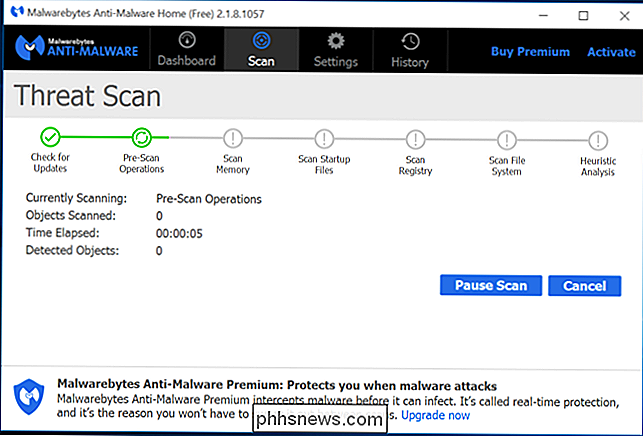
Real-Time Scanning
De betaalde versie van Malwarebytes Anti-Malware Premium bevat ook echte -tijdscanfuncties. Malwarebytes wordt op de achtergrond uitgevoerd en scant uw systeem en bestanden die u opent voor problemen en voorkomt dat ze op uw systeem root gaan.
Het probleem is dat uw belangrijkste antivirusprogramma al op deze manier functioneert. Het standaardadvies is dat u real-time scannen niet voor twee antivirusprogramma's tegelijk ingeschakeld hoeft te hebben. Ze kunnen elkaar op verschillende manieren storen, waardoor ze je computer vertragen, crashes veroorzaken of zelfs verhinderen dat ze werken.
NAAR VERWANTE: Antivirus Uw pc vertragen? Misschien moet u uitsluitingen gebruiken
Malwarebytes is op een andere manier gecodeerd en is ontworpen om naast andere antivirusprogramma's te werken zonder te interfereren. Het kan zelfs werken zonder verdere configuratie. Maar om het zo goed mogelijk te laten werken en de prestaties te verbeteren, moet u uitsluitingen instellen in zowel Malwarebytes Anti-Malware Premium als uw standaard antivirusprogramma.
Om dit in Malwarebytes te doen, opent u Malwarebytes, klikt u op het pictogram Instellingen , selecteer "Malware-uitsluitingen" en voeg de map toe - meestal onder Program Files - die de bestanden van uw antivirusprogramma bevat.
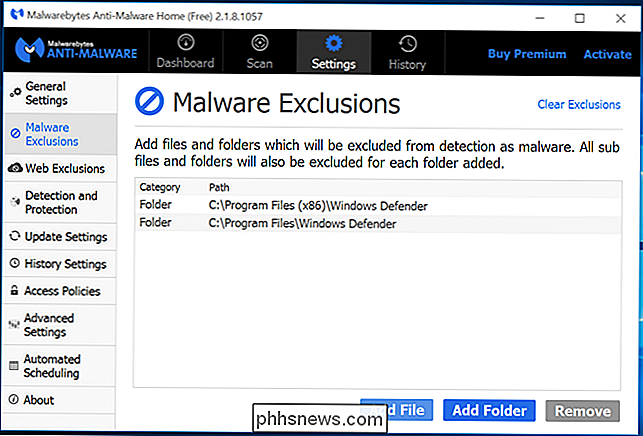
Laad het antivirusprogramma in uw antivirusprogramma, zoek "uitsluitingen", "genegeerde bestanden" of een soortgelijke naam sectie en voeg de juiste Malwarebytes-bestanden toe. U moet deze bestanden uitsluiten, volgens de officiële documentatie van Malwarebytes:
C: Program Files Malwarebytes Anti-Malware mbam.exe
C: Program Files Malwarebytes Anti-Malware mbamdor.exe
C: Program Files Malwarebytes Anti-Malware mbampt.exe
C: Program Files Malwarebytes Anti-Malware mbamservice.exe
C: Program Files Malwarebytes Anti-Malware mbamscheduler.exe
C: Windows System32 drivers mbam.sys
Voor meer specifieke instructies, wilt u misschien een zoekopdracht op het web uitvoeren naar "Malwarebytes" en de naam van uw antivirusprogramma. Of voer gewoon een zoekopdracht uit op het web naar de naam van uw antivirusprogramma en "uitsluitingen" om te weten te komen hoe u die uitsluitingen toevoegt en sluit de bestanden uit die genoemd zijn op de Malwarebytes-website.
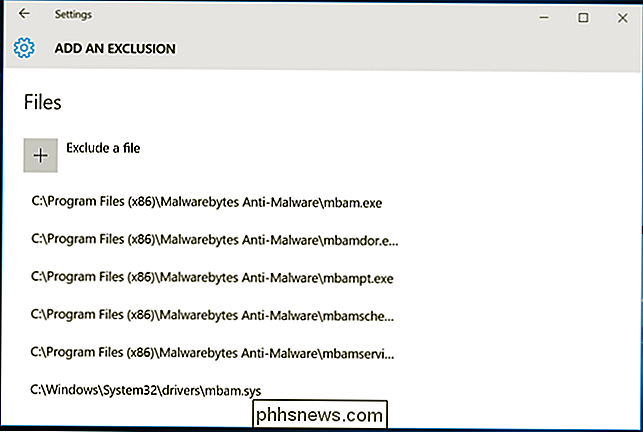
Malwarebytes is ontworpen om naast een normaal antivirusprogramma te draaien, dus u moet hier meestal geen zorgen over maken, vooral als u alleen de gratis versie gebruikt. Als u de betaalde versie gebruikt, kunt u door het instellen van uitsluitingen problemen voorkomen en de prestaties van uw computer maximaliseren. Maar zelfs dat zal meestal niet volledig nodig zijn.

Waarom u uw Apple TV (of andere moderne apparaten) nooit hoeft te laten slapen
We krijgen hier veel vragen over How-To Geek over energieverbruik en of u dit wel of niet moet doen zet uw apparaten in de slaapstand of koppel ze los. We zijn hier om je definitief te vertellen: nee, nee dat zou je niet moeten doen. Niet overtuigd? Lees verder. Inschakelen, apparaten uitschakelen of apparaten loskoppelen is lastig Als het gaat om energie besparen met een groot aantal moderne apparaten zoals de Apple TV, Chromecasts, modems, routers, slimme bruggen en dergelijke, niet alleen bespaart u eigenlijk niet zoveel energie door ze uit te schakelen of de slaapfunctie te gebruiken, maar maakt u het apparaat juist ongemakkelijker om te gebruiken en mogelijk onveilig.

Bestanden beheren vanaf de Linux Terminal: 11 opdrachten die u moet kennen
Om de Linux-terminal als een professional te gebruiken, moet u de basisprincipes kennen voor het beheren van bestanden en het navigeren in mappen . Trouw aan de filosofie van Unix doet elk commando één ding en doet het het goed. Midnight Commander, een volledig bestandsbeheerprogramma voor de Linux-terminal, fungeert als een krachtige front-end voor al deze opdrachten.



